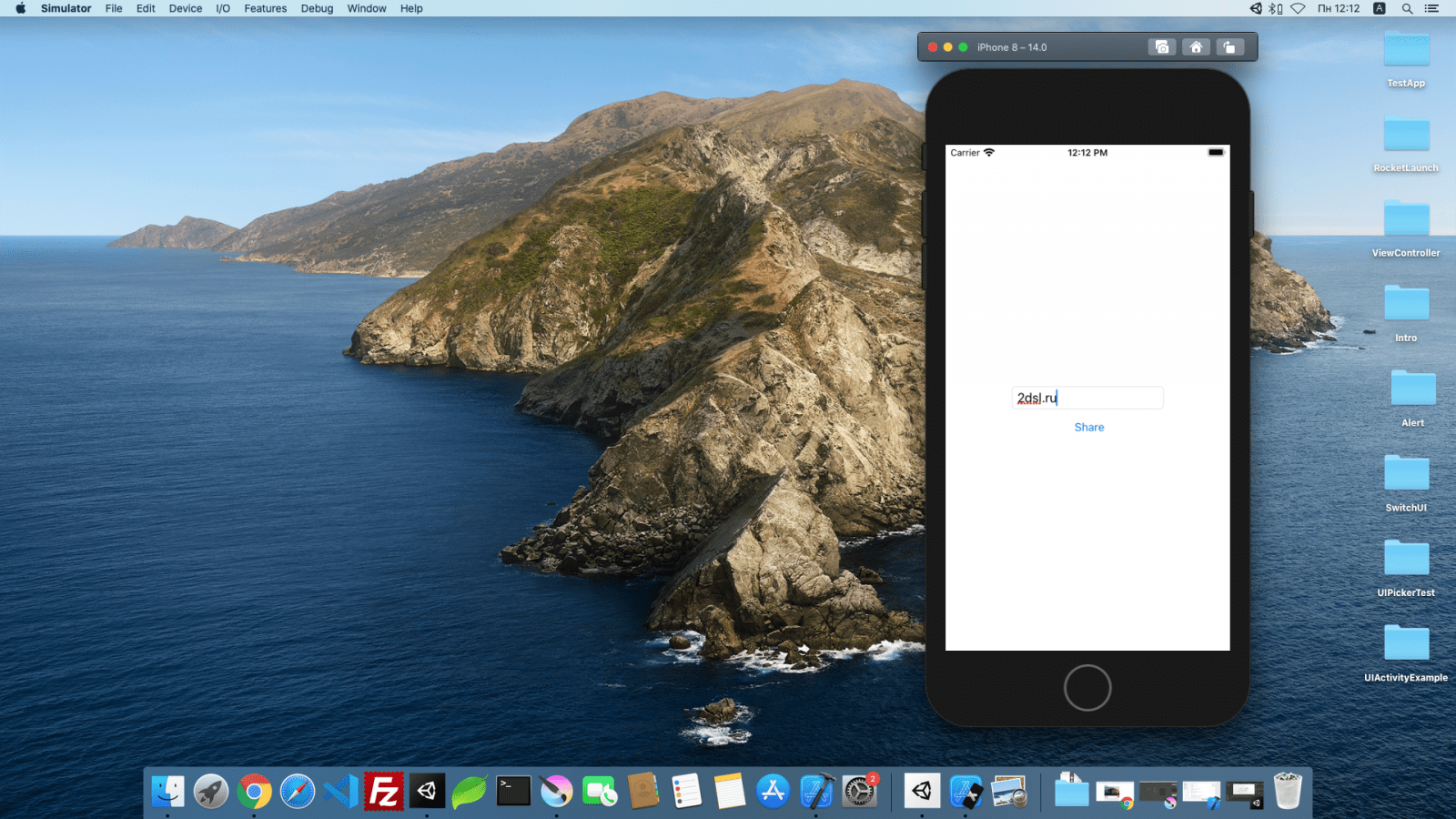Можно ли не расставаться с Windows?
Это было бы возможно, если бы Microsoft не ограничила поддержку старых версий системы. Сейчас нельзя легально установить Windows 7 или Windows XP. К тому же обе ОС не поддерживают множество современных программ и т.п. Работать с ними почти невозможно. Использовать Windows на старых ПК, сохранив адекватную производительность, тоже не получится.
Поэтому поиск более или менее адекватной скорости работы для своего ПК и приводит большую часть людей в мир Linux и прочих альтернативных операционных систем. Там еще можно найти разработчиков-адептов 256 Мбайт оперативной памяти, выпускающих софт, который не требует дорогущего оборудования для решения простейших задач типа выхода в интернет.
Так что мы познакомимся с популярными и нетребовательными к ресурсам дистрибутивами Linux, а также посмотрим на другие системы (о которых вы, вероятно, даже не слышали).
Windows 11
Пока ещё есть чуть меньше месяца времени начнём с Windows 11. Выглядит она совсем иначе, нежели предшественница, принципы работы здесь тоже переосмыслены. Уже известно, что она показывает заметный прирост в производительности, вплоть до 15% даже на старом железе, а на новых процессорах Intel должна отдавать ещё более интересные результаты. В компании стали строги к железу, фильтруя множество устаревших девайсов.
В Microsoft пересмотрели не только внешний вид системы, но и логику меню, взаимодействие с окнами, рабочими столами и т.д. Тем не менее, если вы ранее пользовались Windows, то проблем в осваивании новой ОС не возникнет. Раздавать её начнут уже 5 октября.
Ubuntu Linux
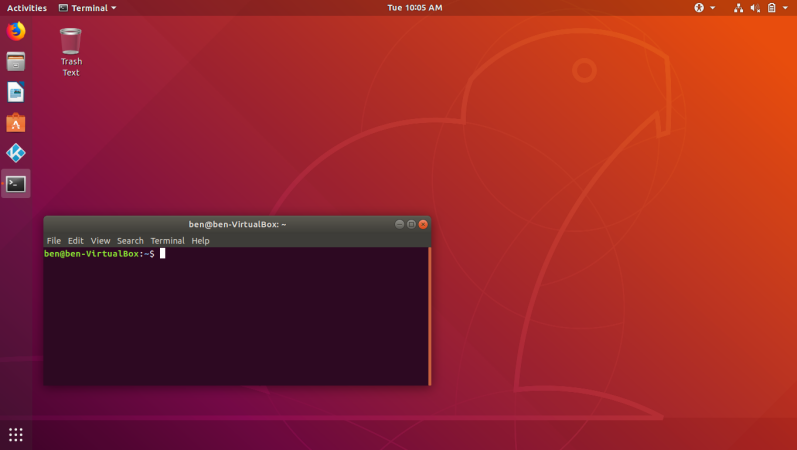 Ubuntu Linux 18 Bionic Beaver
Ubuntu Linux 18 Bionic Beaver
Чем отличается Linux от всех других операционных систем, включенными сюда, так это то, что она полностью бесплатная и с открытым исходным кодом, а не продукт огромной технологической компании, преследующей цели получения прибыли. Вы можете установить Ubuntu Linux на любое оборудование по вашему выбору: он работает на любом оборудовании, которое поддерживает Windows. Вы даже можете запустить операционную систему с живого USB-накопителя, что избавляет от необходимости устанавливать ее в хранилище вашего компьютера. Вы можете купить несколько компьютеров с предустановленным Linux, например Purism Librem Mini, ориентированный на конфиденциальность, а Dell предлагает версии своих мощных ноутбуков XPS 13 с Ubuntu, в основном ориентированные на разработчиков.
Несмотря на то, что Ubuntu бесплатна, она предлагает приятный интерфейс и рабочий набор включенных приложений. Он поставляется с офисным пакетом, браузерами, электронной почтой и мультимедийными приложениями, но есть также репозитории приложений, где вы можете получить больше. Его интерфейс больше похож на интерфейс macOS, чем на Windows, но, в отличие от macOS, он поддерживает функции сенсорного экрана (хотя и не так полно, как поддержка сенсорного экрана в Windows).
Linux в целом также можно настраивать с помощью совершенно разных интерфейсных оболочек, и вы можете найти различные варианты, также известные как дистрибутивы — Kubuntu, Lubuntu, Ubuntu Budgie, Ubuntu Mate и Xubuntu. У них разные предварительно сконфигурированные настройки, приложения и дизайн эти версии предназначены для разных целей и вкусов.
Некоторые недостатки заключаются в том, что Linux требует большей технической смекалки, чем другие операционные системы из этого обзора: если вы испытываете неловкость при виде командной строки, то лучше выбрать другую ОС. Во-вторых, поддержка аппаратных периферийных устройств и популярного прикладного программного обеспечения значительно отстает от Windows, macOS и даже Chrome OS.
Еще один недостаток Ubuntu — отсутствие основных приложений, таких как Photoshop и Microsoft Office. Конечно, вы можете найти замены, которые выполняют их основные функции, но вы упускаете из виду гладкость и богатый набор инструментов оригинальных программ.
Ubuntu примечателен тем, что является очень безопасной и стабильной операционной системой, именно поэтому Linux поддерживает так много серверов, которые требуют высокого уровня бесперебойной работы. Ubuntu также включает встроенный антивирус, а его издатель, Canonical, регулярно предоставляет исправления и обновления для системы безопасности.
Наша оценка Ubuntu Linux 18 Bionic Beaver: 4 из 5
Google Chrome OS
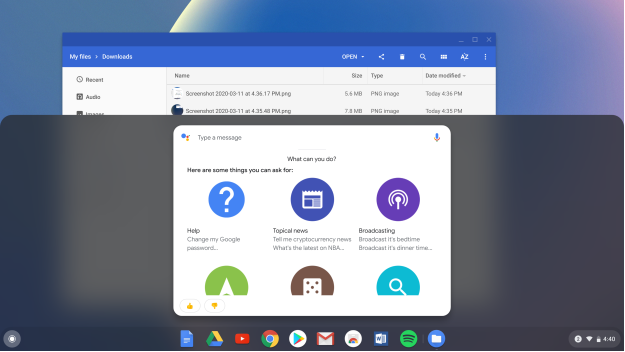 Google Chrome OS
Google Chrome OS
Операционная система Google для настольных компьютеров зародилась как простой способ без особых сложностей доставить на компьютер веб-браузер и веб-приложения. Идея заключалась в том, чтобы это было полностью облачное приложение, использующее Google Drive для хранения всех ваших данных. Chrome OS вышла за рамки этого и теперь позволяет запускать приложения для Android из Google Play. Он также предлагает настоящие функции рабочего стола, такие как файловые папки для локальных файлов, голосовой искусственный интеллект Google Assistant, ночной режим, снимки экрана и тесную интеграцию с телефонами Android.
Вы можете найти широкий выбор недорогих ноутбуков Chromebook и Chromebox (настольная версия), а также более дорогие устройства от самого Google, включая Pixelbook (от 999 долларов и выше) и Pixelbook Go (от 649 долларов и выше). ОС также поддерживает сенсорный экран и ввод с помощью стилуса (в виде пиксельного пера) и многие модели принтеров (хотя и не так много, как macOS и Windows).
Интерфейс операционной системы ясен и прост до такой степени, что в macOS и Windows нет настоящего рабочего стола, подобного этому — вы не можете закрепить приложения или документы на рабочем столе — и выглядит это красиво. Док-станция так же присутствует, хотя и не так функциональна, как панель задач Windows, но программа запуска и настройки хорошо реализованы.
У Chrome OS есть два основных недостатка: один заключается в том, что у нее есть два очень разных магазина приложений — Chrome Web Store (который сначала был единственным) и Google Play, и неясно, когда вам следует использовать один, а когда другой, поскольку в предлагаемых ими приложениях много общего. Еще более серьезная проблема заключается в том, что приложения Android работают в Chrome некорректно. Это связано с тем, что большинство приложений были запрограммированы для небольшого экрана телефона в портретном режиме, а не для широкого экрана компьютера.
В дополнение к ситуации в магазине приложений вы не найдете в Chrome OS профессиональных приложений, таких как полная версия Adobe Photoshop, Microsoft Word или действительно мощного программного обеспечения для редактирования видео. С другой стороны, Google создал полный набор приложений и услуг для образовательного рынка, и для этого рынка также есть сторонние предложения. Один циничный вывод состоит в том, что это своеобразная игра, призванная привлечь молодых пользователей к платформе, но эта инициатива Google действительно сделала технологии в образовании доступными и эффективными.
Суть в том, что если вы студент или человек с ограниченным бюджетом, который может делать все, что вам нужно, в веб-браузере, Chrome OS может быть для вас. Если вы хотите играть в новейшие видеоигры AAA, выполнять жесткое редактирование видео или фотографий или использовать передовое оборудование, такое как гарнитуры VR или 3D-принтеры, вам лучше выбрать другую ОС.
Dahlia OS
Возможно, вы слышали об операционке Fuchsia, разработкой которой занимается Google. О ней судачат уже давно, но пока каких-то устройств, получивших массовое распространение с этой ОС мы не видели. Тем не менее, операционная система интересна энтузиастам. Независимые разработчики создали новый проект, получивший название Dahlia OS, базирующийся на наработках Fuchsia и по заверениям девелоперов, взяв всё самое удачное также из Linux.
Внешне очень сильно напоминает Material Design, который мы видели в Android старших версий.
ОС находится ещё в ранней стадии разработки, много работает не совсем стабильно, но посмотреть на новинку всё равно любопытно. Тем более, что это делается просто. На помощь опять приходит Rufus и умение ОС запускаться с носителя без установки. Да и на сайте есть раздел демо.
Нет единого оформления
Почему всем нравится macOS? Она быстро работает, простая и что немаловажно, красивая. Все кнопки, окна, курсоры, панели, шрифты и приложения выполнены в едином стиле
Благодаря этому сразу понимаешь, что система делалась для людей.
Windows только в последние два года начала заметно преображаться, но до macOS ей очень далеко. В системе Microsoft до сих пор пытаются ужиться вместе два дизайнерских подхода: старый, который ещё всем знаком с Windows XP и 7, и новый — переработанный Metro.
Из-за этого система не ощущается как единое целое. Лучше всего мои слова может проиллюстрировать скриншот стандартной утилиты для управления дисками.
Этот раздел настроек за 20 лет никак не изменился. И я не понимаю, почему Microsoft ничего не может с этим сделать. Компания прокачала дизайнерский отдел и многие ее приложения выглядят круто, но настройка дискового пространства до сих пор осуществляется в допотопном меню.
И это только один пример, а их очень много.
Что может оживить Bootcamp в Mac?
 Светлое будущее Mac, по мнению Apple, не имеет места для Windows.
Светлое будущее Mac, по мнению Apple, не имеет места для Windows.
Ничего, кроме одного — существенного, потенциально критического падения продаж Mac.
Это бизнес, ничего удивительного. Bootcamp как идея возник тогда, когда Apple могла жертвовать идентичностью Mac ради бОльших продаж. «Свитчеров» надо было привлекать чем угодно, хоть полным стиранием раздела macOS, лишь бы они купили сам ноутбук или моноблок с «яблочком».
Теперь компании эта стратегия абсолютно неинтересна: доходами всё сильнее рулят сервисы и закрытая экосистема. Мысль о том, что кто-то купит новенький Mac и сотрёт с него Ventura ради Windows 11, в современной системе ценностей Apple выглядит как iPhone 14 Pro Max с Android 13 на борту. Это невозможно.
Продажи Mac даже сейчас, во времена явной рецессии на рынке потребительской электроники, не сильно-то и падают, оставаясь на плаву относительно статистики конкурентов из мира ПК. Перспектив внезапного «отката» стратегии Apple не видно.
Так что Bootcamp сейчас доживает последние годы, и скоро станет достоянием так называемых «устаревших» Mac — со всеми вытекающими последствиями. Помашем ему ручкой. Кто-то, как я, будет скучать, но в общей массе мы меньшинство, и наше мнение компании явно не интересно.
iPhones.ru
Я пользуюсь Windows 10 на своём iMac чаще, чем macOS. Мне нравится возможность полноценно выбирать одну из двух самых удачных операционных систем. Нравится право не отказывать себе в любых приложениях и играх. Если железо позволяет, почему бы и нет? К сожалению, у Apple другие планы. Дни Bootcamp сочтены, и должно случиться невозможное, чтобы этот тренд…
Рассказать
Elementary OS. Внешний вид и возможности
Рабочий стол
В меню «Приложения»находится список всех установленных программ. Для поиска нужной можно воспользоваться кнопкой «Поиск».

Открыть меню приложений можно как с помощью мыши, так и комбинацией клавиш на клавиатуре.
Индикаторы, расположенные в правой части верхней панели, предназначены для отображения информации и управления громкостью звука динамиков и микрофона, статуса и способа подключения к сети, уровня заряда аккумулятора, выключения или перезагрузки.
Внизу экрана расположена док панель. На ней отображается информация в виде иконок о избранных или открытых приложениях. Ее размер можно отрегулировать в настройках.
Иконки на док-панели можно добавлять, удалять и менять местами в зависимости от личных предпочтений. Когда приложения активны, панель скрывается за нижней частью экрана. Чтобы вновь открыть её, нужно приблизить курсор мыши к нижней границе экрана.
Окна приложений
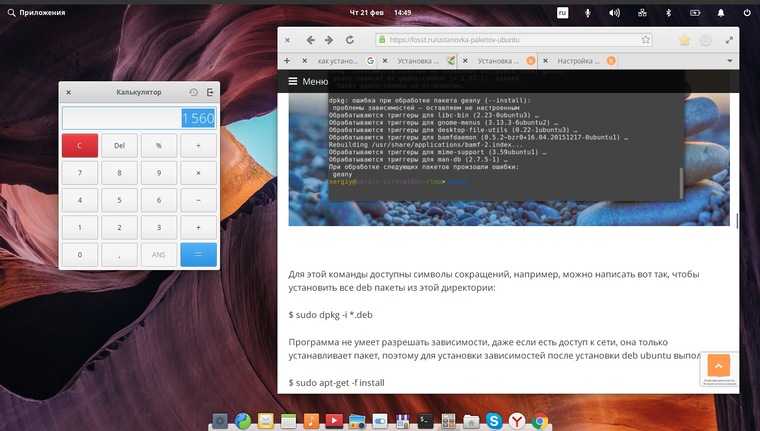
Программы отображаются в окнах, также как в Windows. Вы можете открыть несколько окон, перемещать, свернуть их, развернуть на весь экран или закрыть.
Доступные настройки и работа с ними
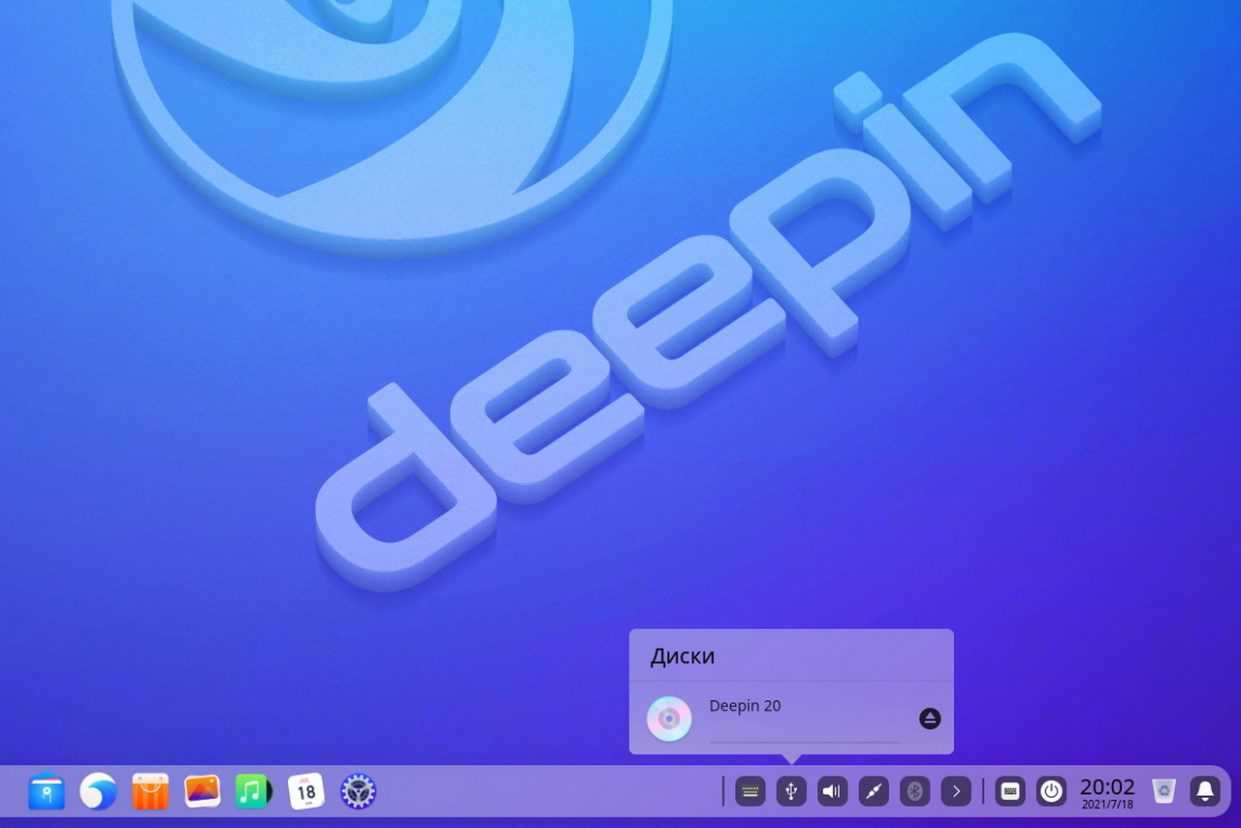
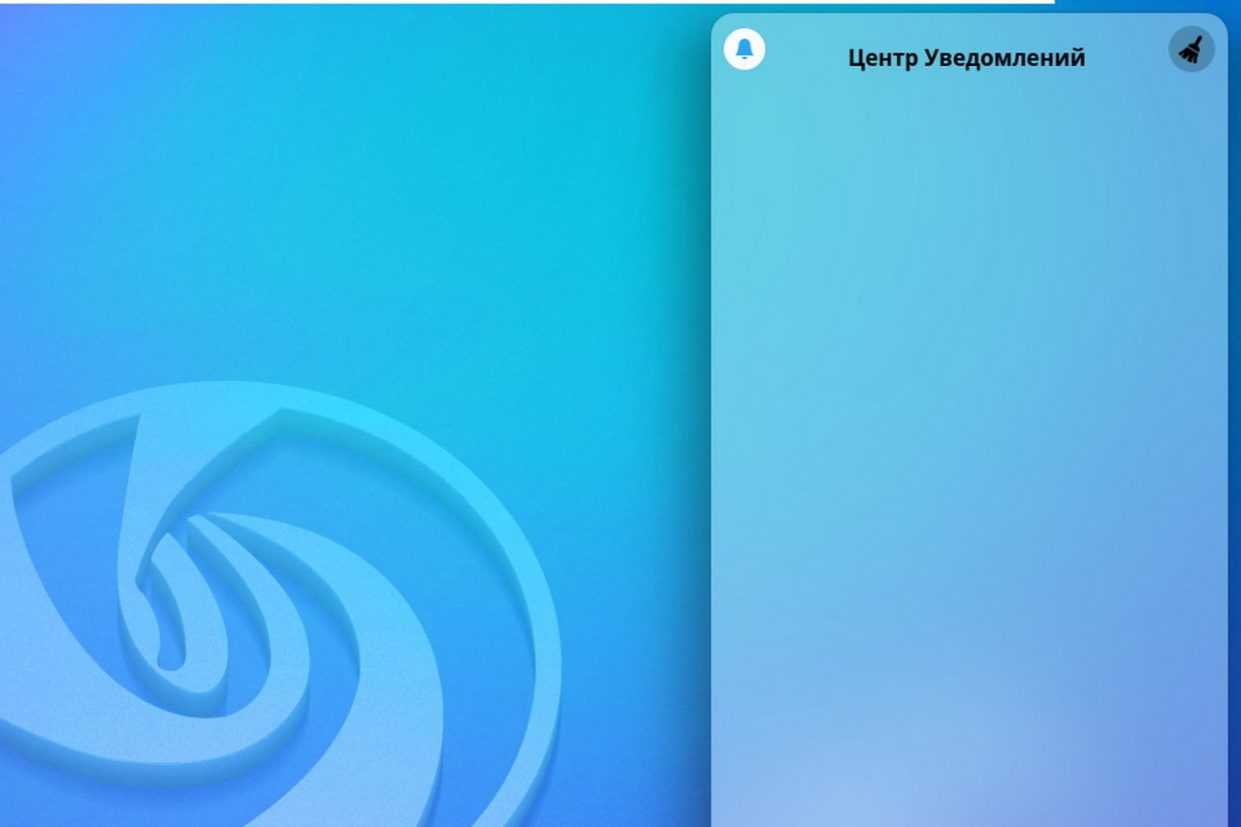
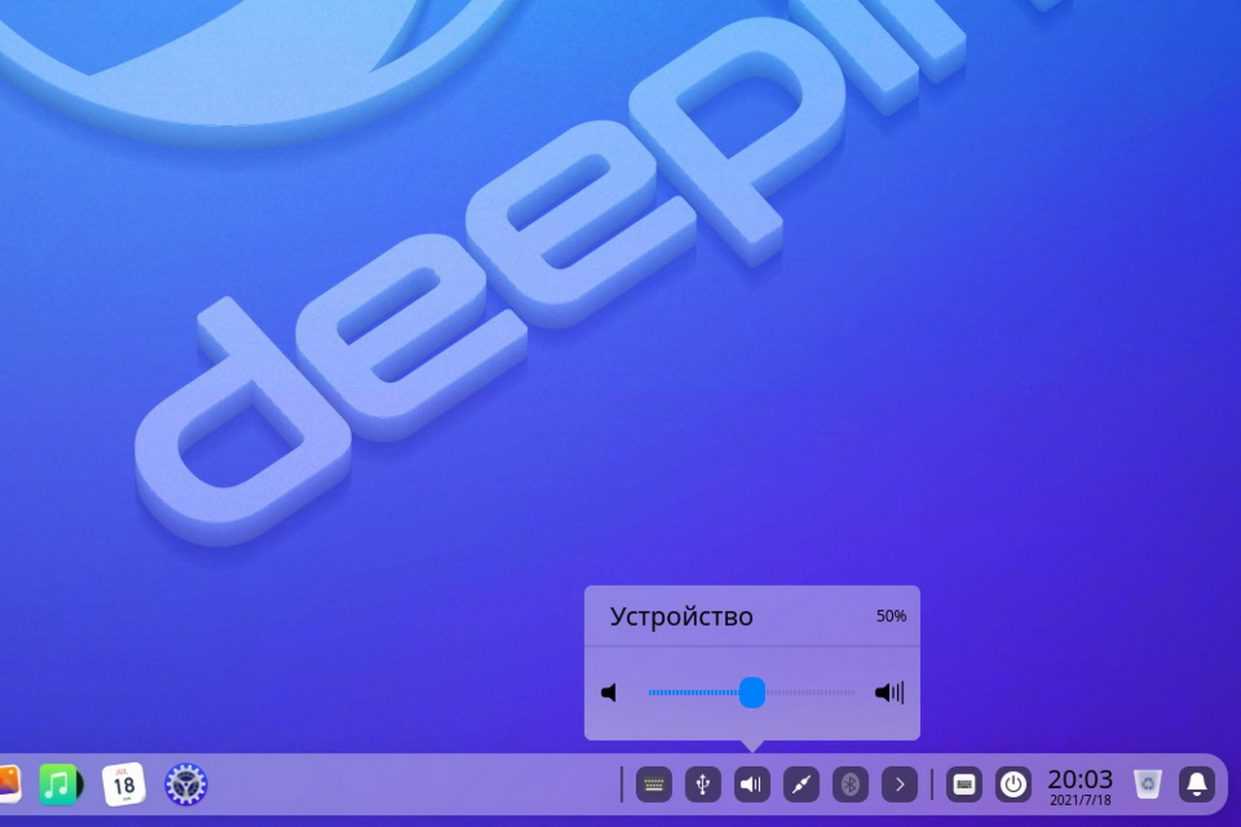
В сайдбаре Deepin расположена уникальная панель управления Control Center: если приблизить курсор к правой стороне экрана, появляется перечень всех системных параметров, доступ к которым пользователь получает в один клик.
Действительно удобная идея в сравнении с большинством популярных Linux-дистрибутивов.
В отличие от множества Linux-дистрибутивов, Deepin не требует навыков работы с командной строкой: абсолютно все доступно в настройках.
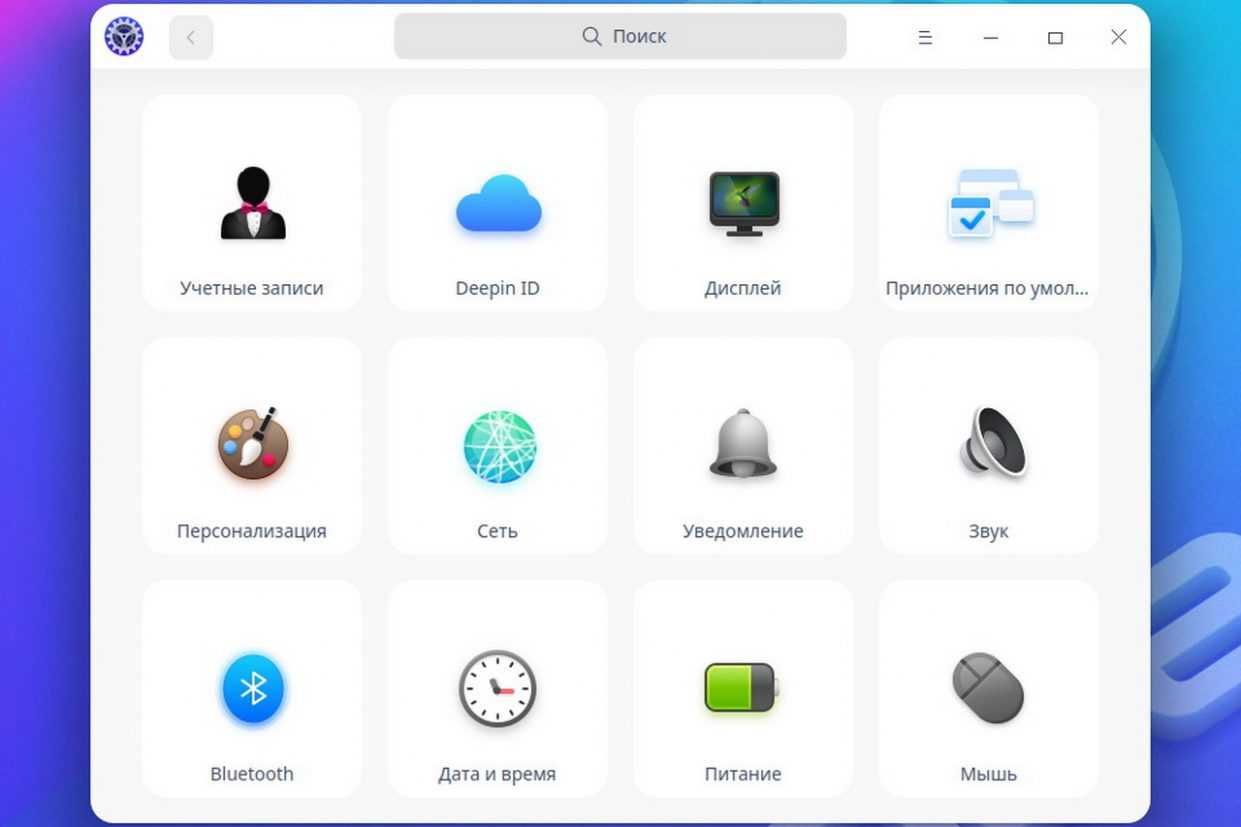
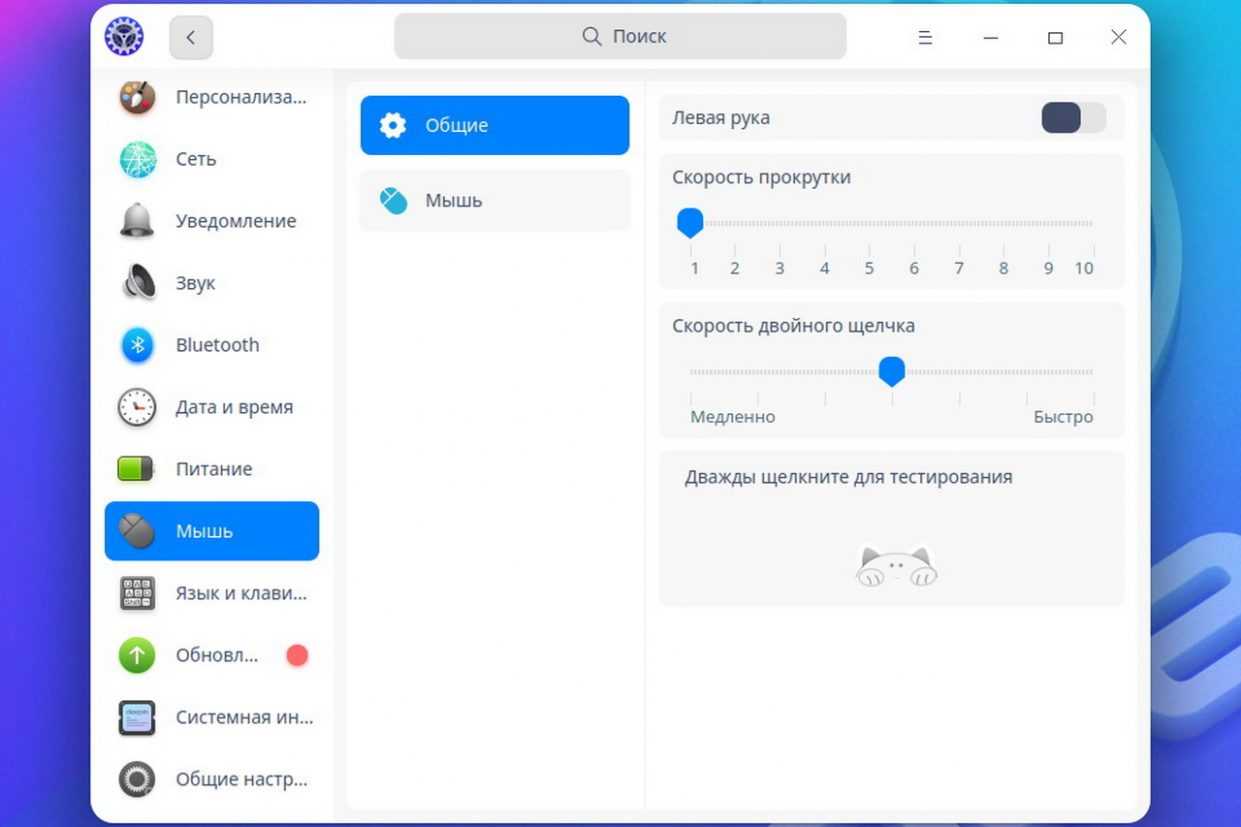
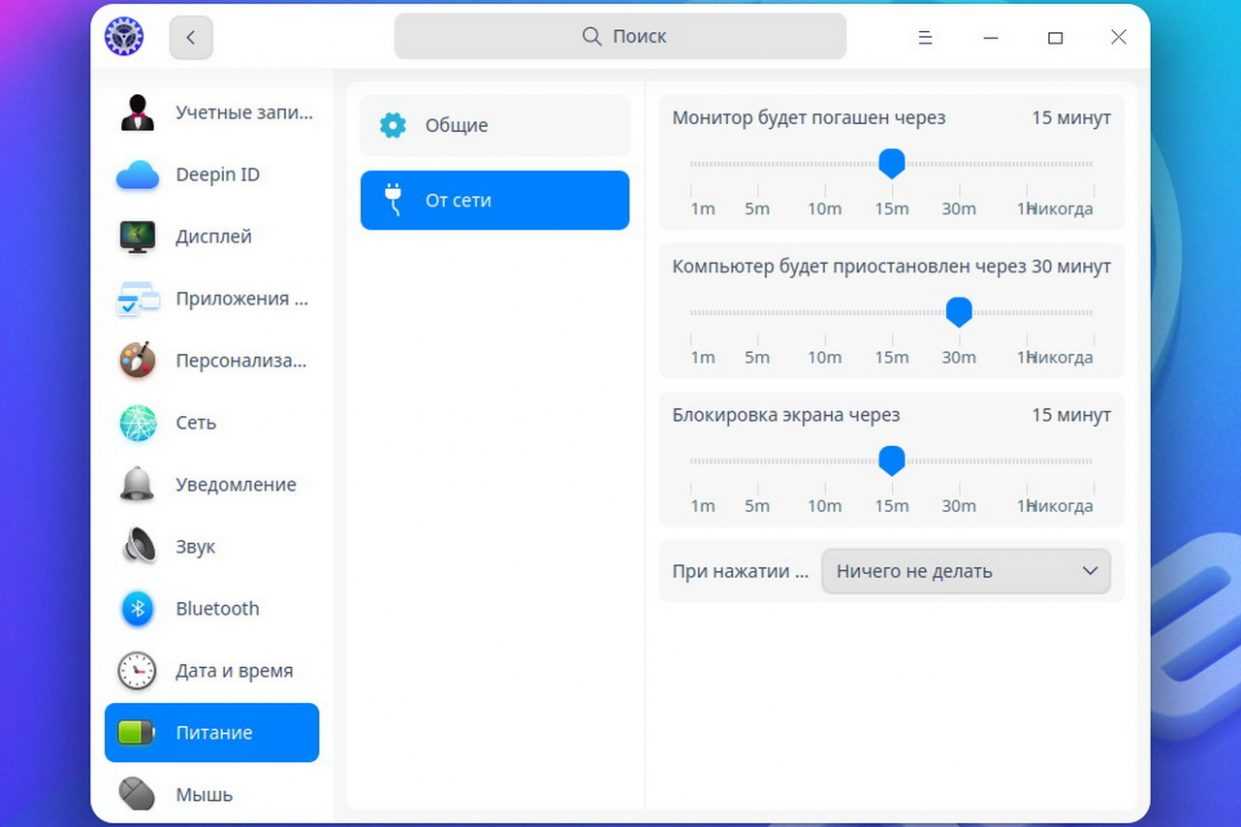
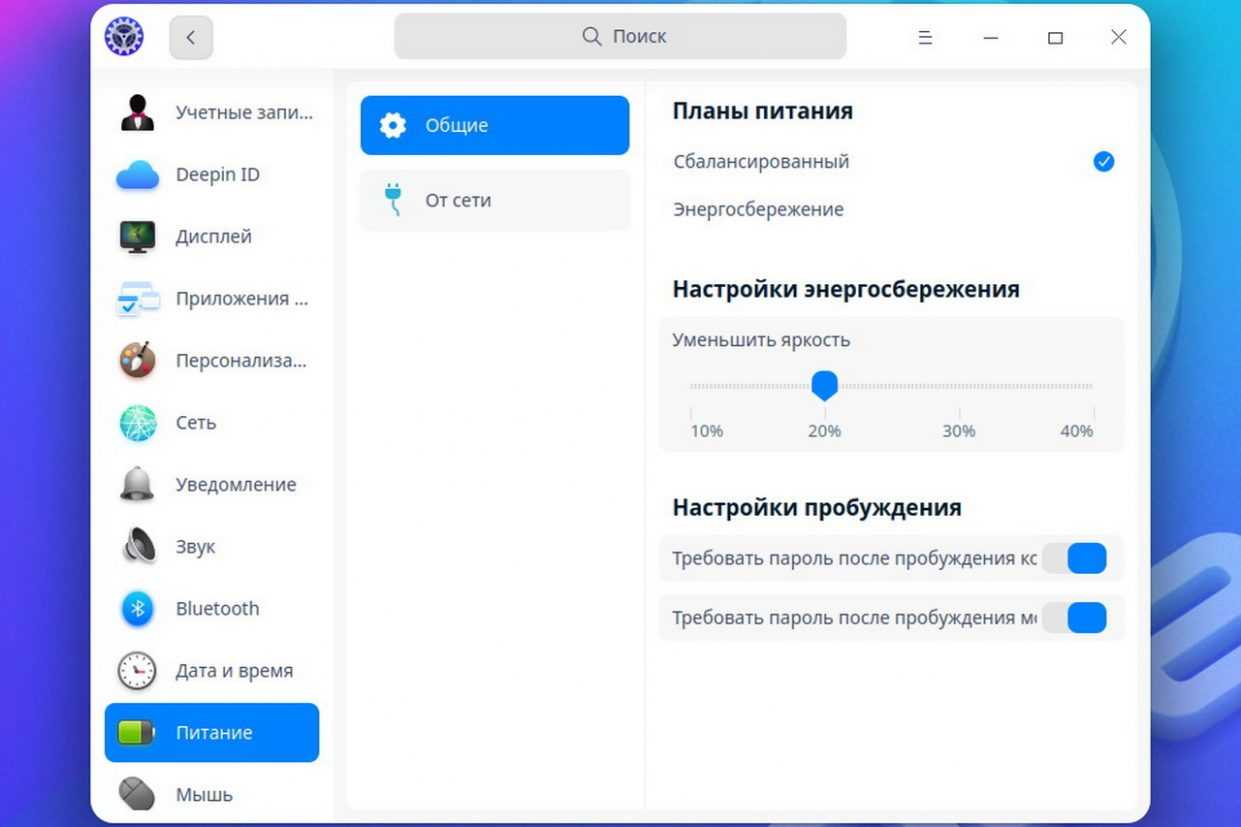
Мультизадачность, сетевые настройки, сложное администрирование и настройка компонентов ПК — это далеко не все, до чего можно дотянуться в интерфейсе.
Кстати, здесь можно найти даже жесты экрана и тачпада. После Mint и Astra — настоящий праздник!
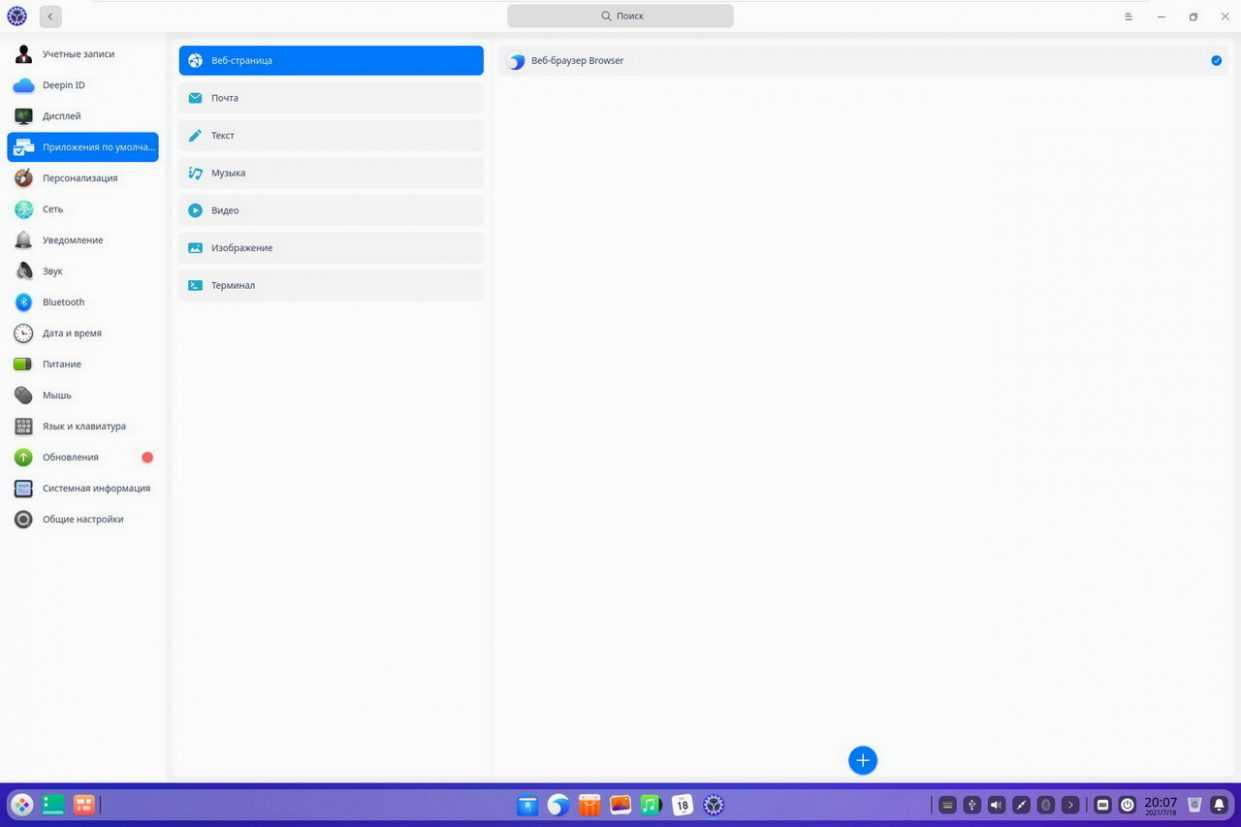
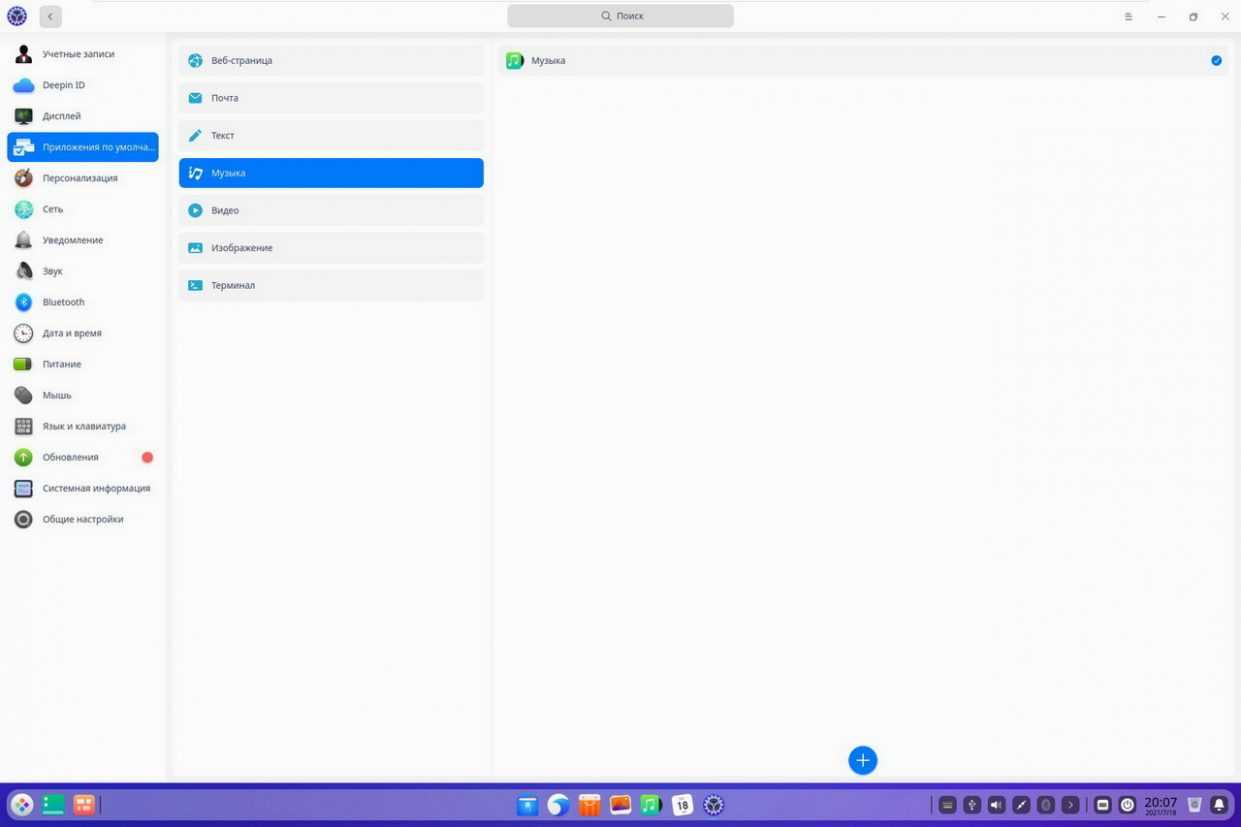
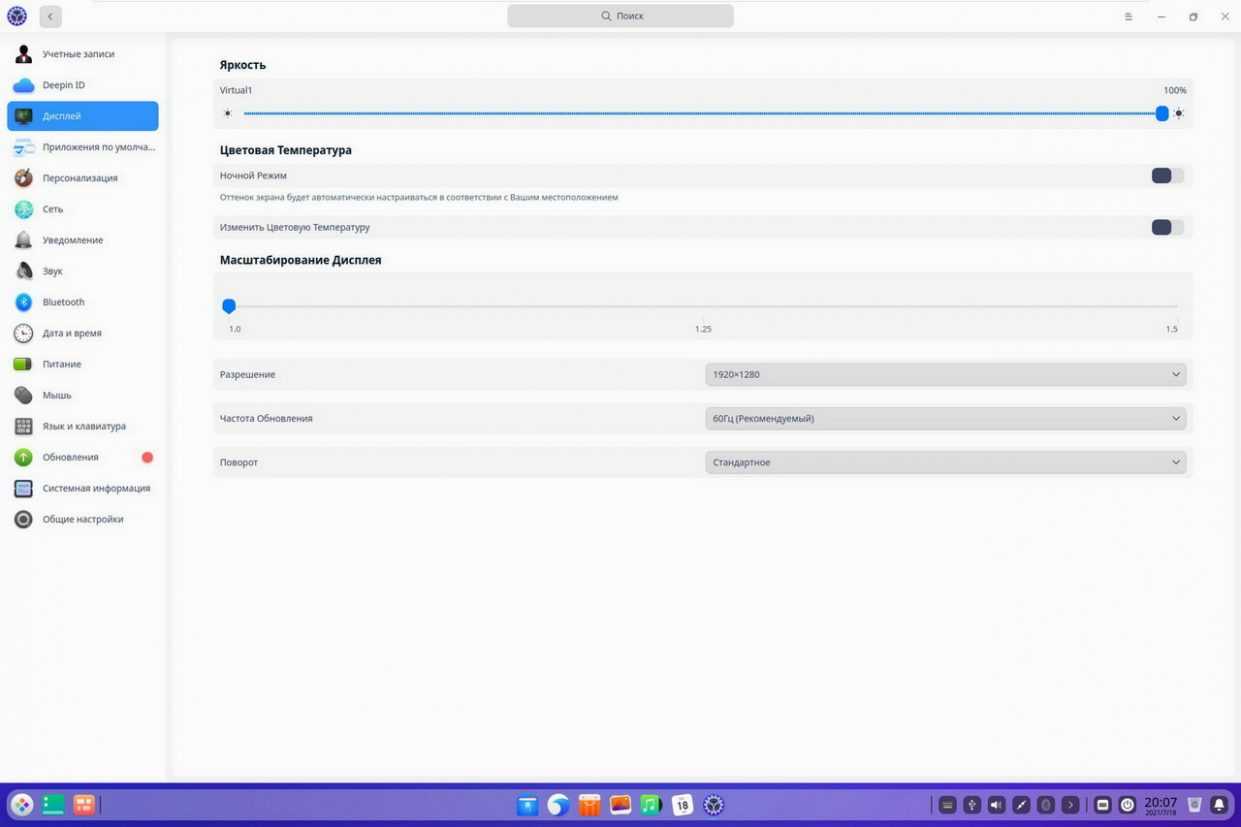
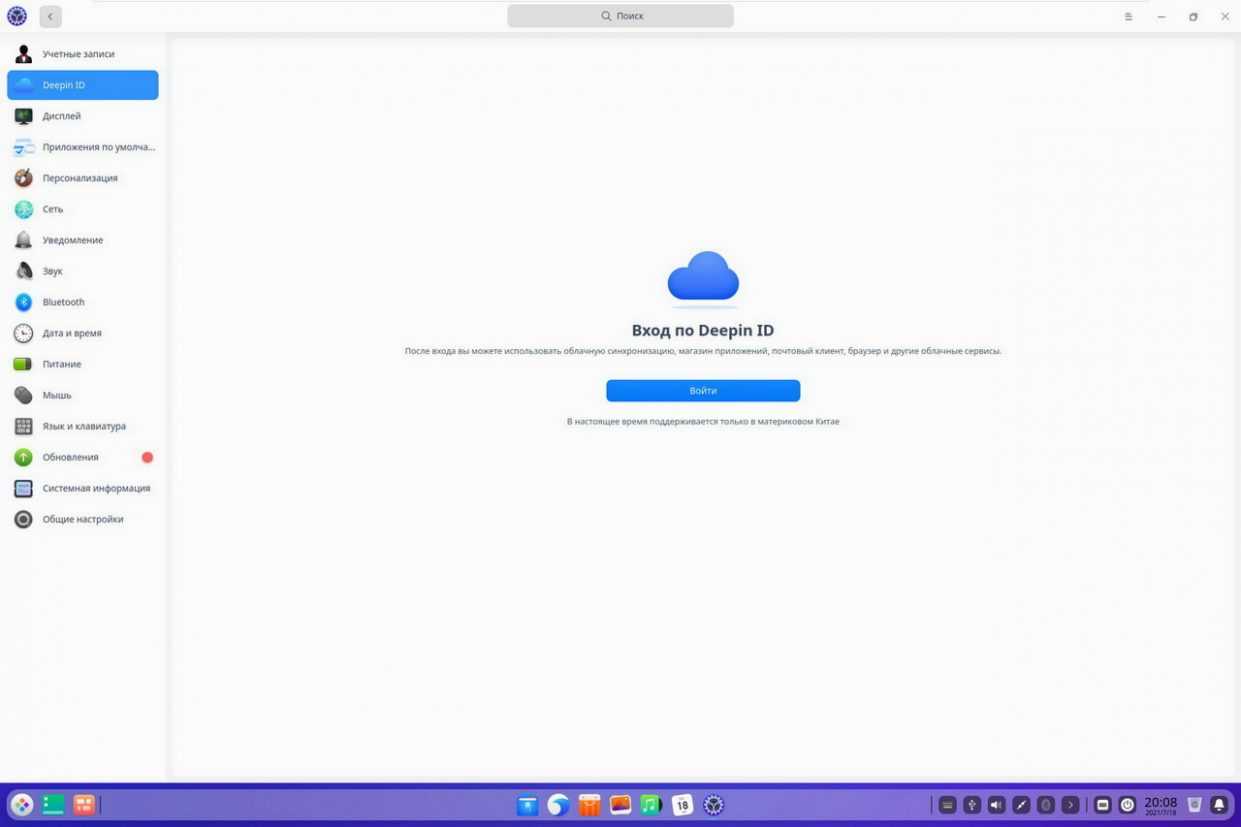
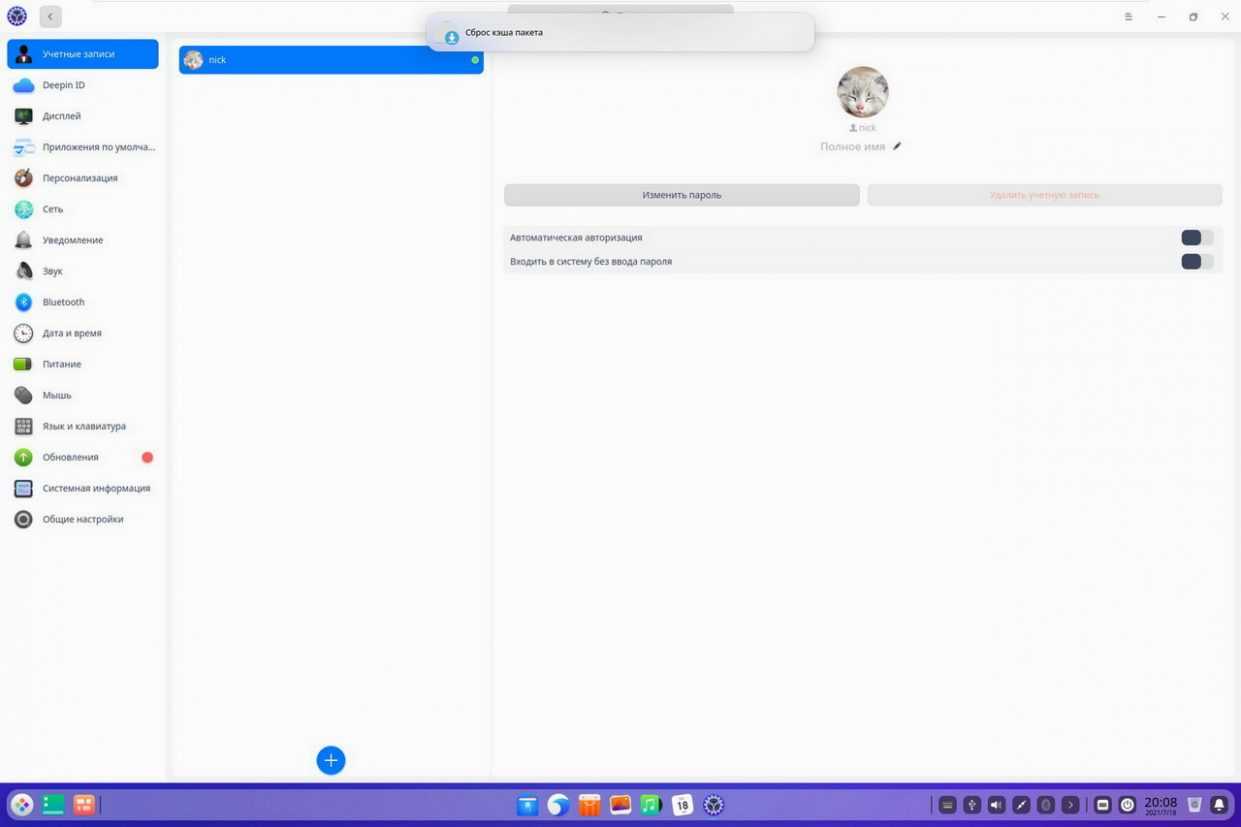
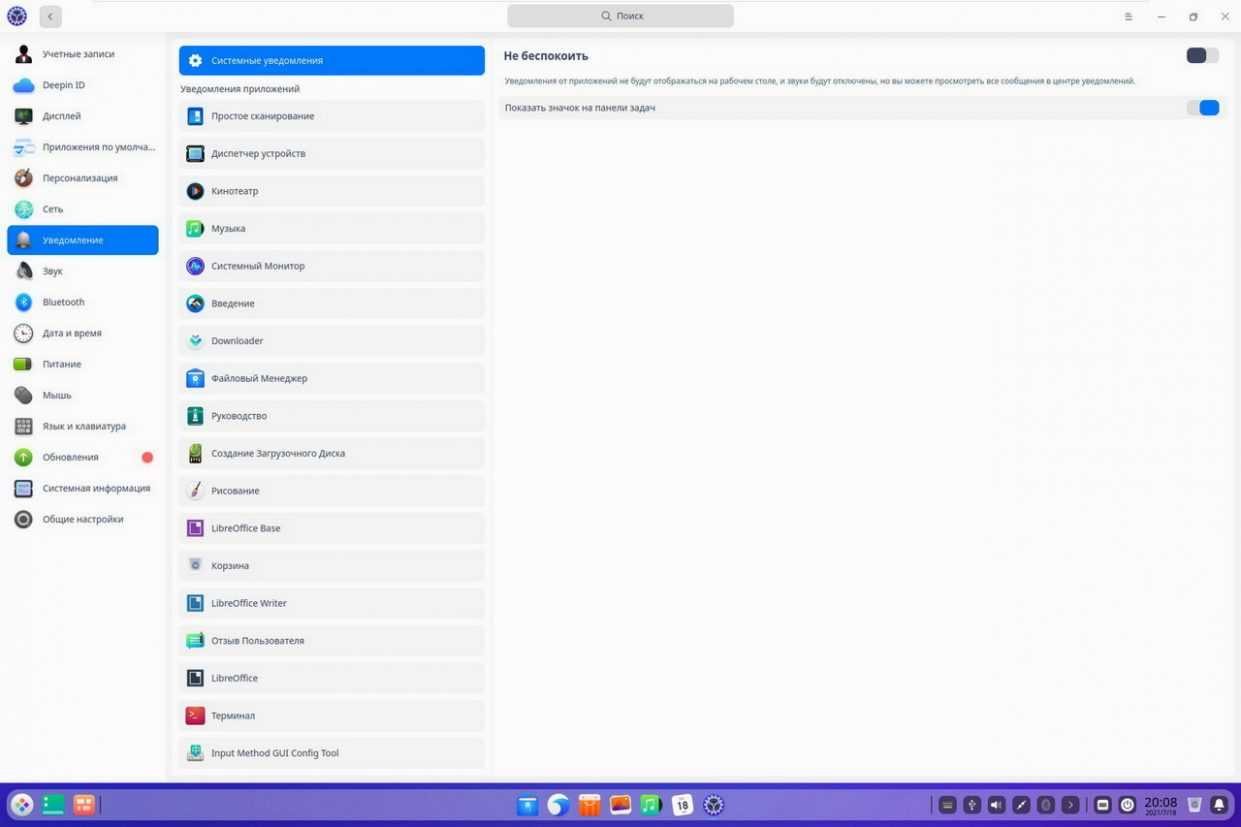
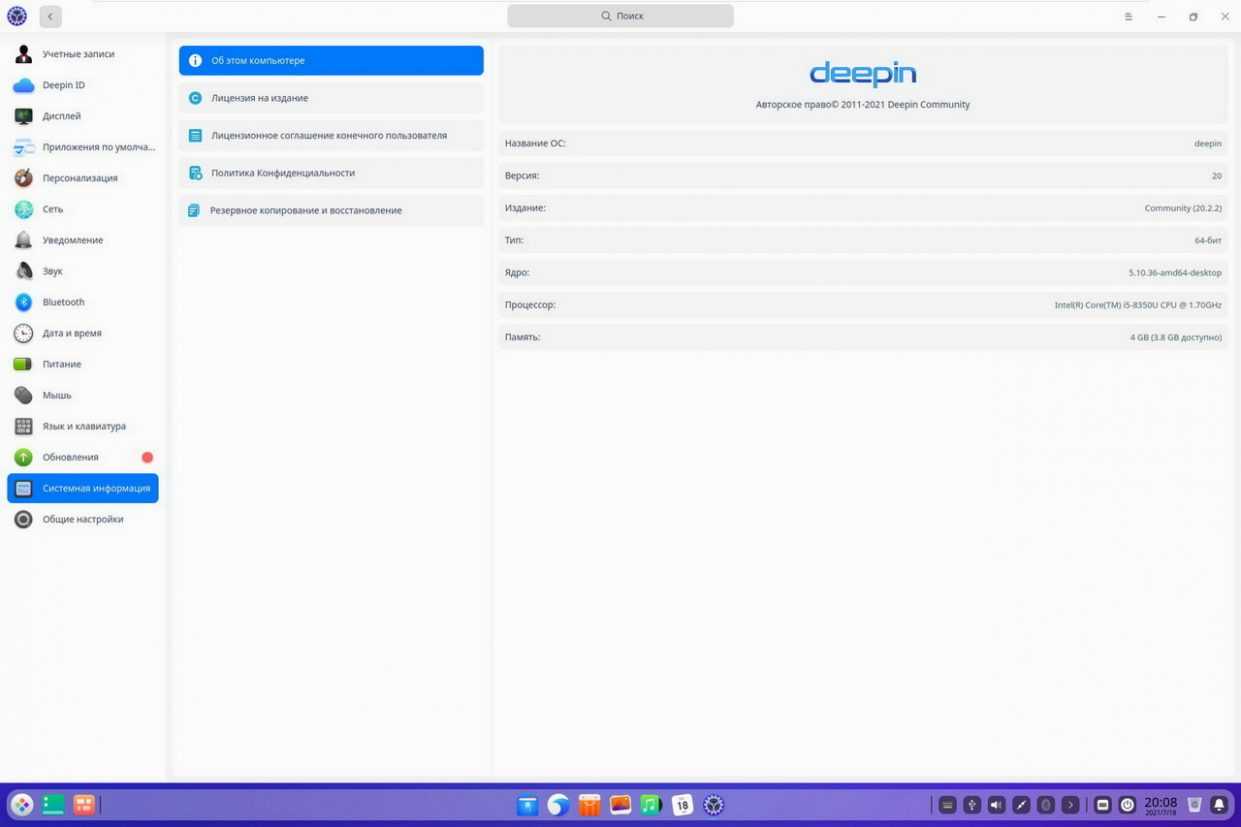
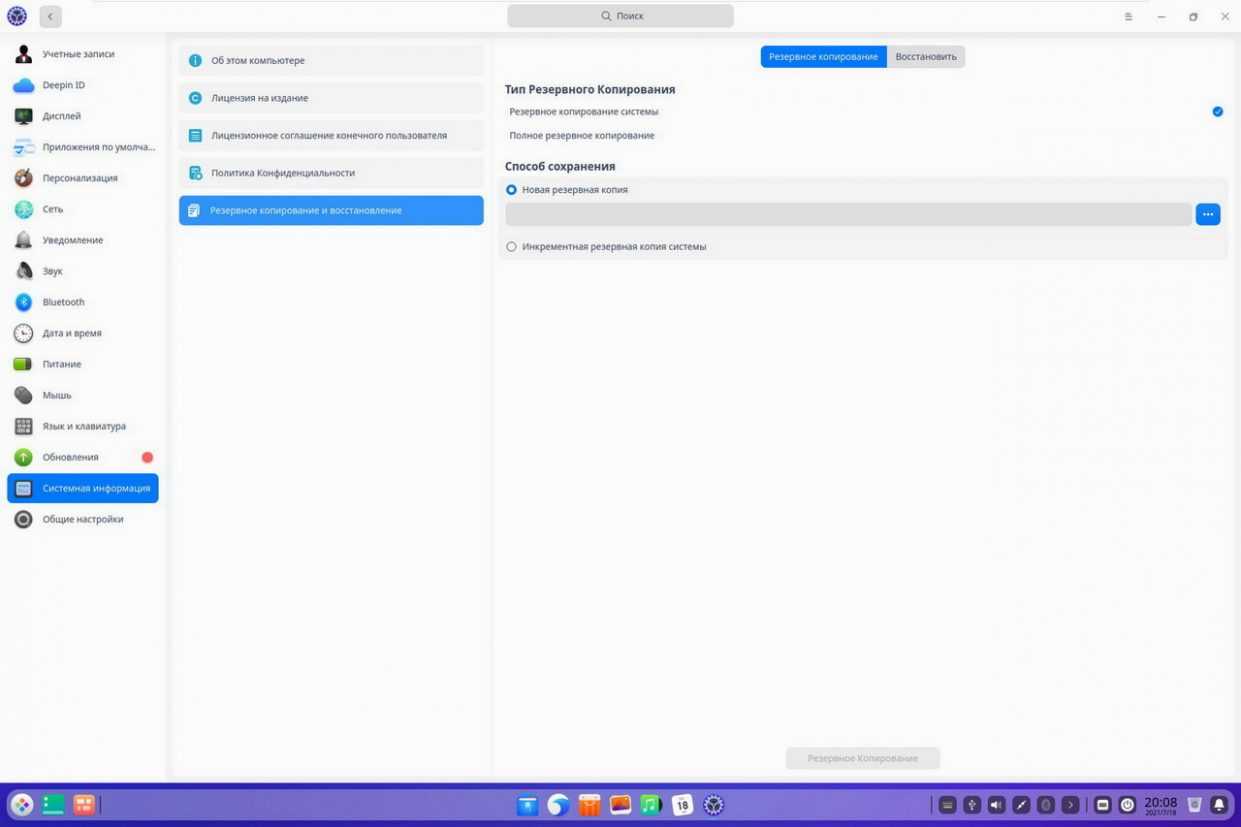
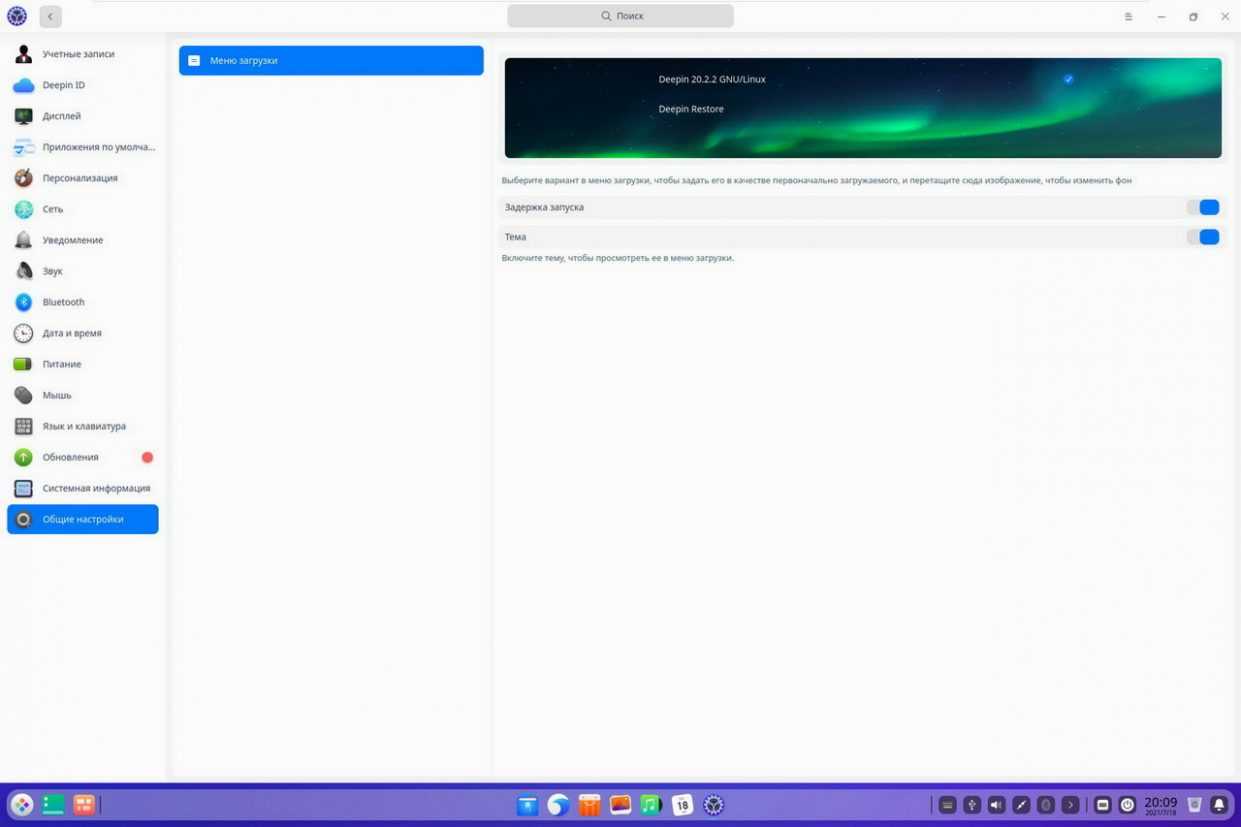 Через GUI доступно огромное количество настроек
Через GUI доступно огромное количество настроек
Что ещё интереснее, встроенный установщик пакетов поддерживает drag&drop: скаченные deb-пакеты достаточно перетащить в окно приложения, чтобы запустить установку.
Единственным недостатком Deepin в этой области можно было бы назвать объем, насыщенность подменю. Можно было бы и попроще. И масштабирование адекватное прикрутить.
Интерфейс системы и визуальные эффекты
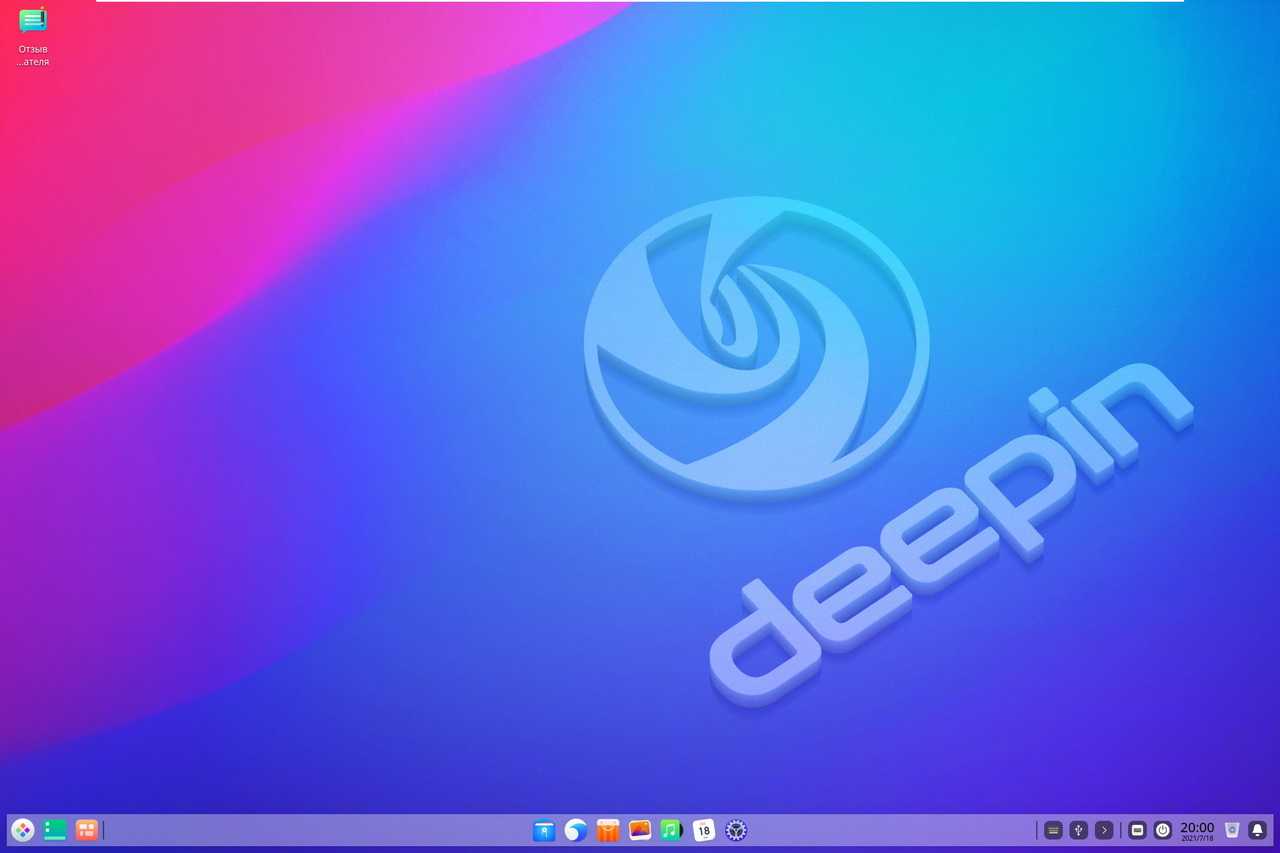
Чаще всего Linux-дистрибутивы для визуализации используют одну из популярных оболочек, таких как GNOME, Mate и KDE.
Deepin использует оболочку собственной разработки под названием Deepin Desktop Environment на основе библиотек Qt и Go, с полной поддержкой HTML5 и Chromium.
За счет этого достигается максимально близкое внешнее сходство с macOS. Однако логика работы контекстных меню, системные функции копируют Windows.
Многим так привычнее.
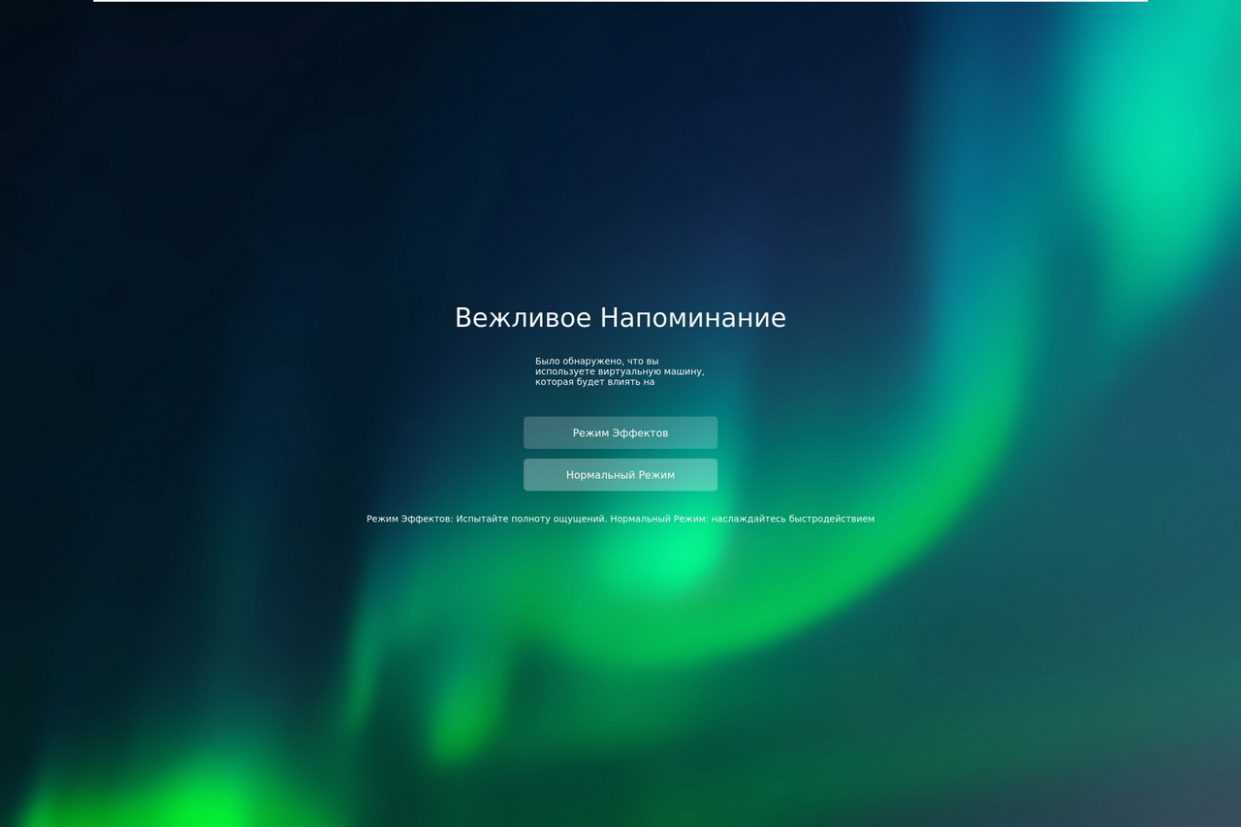
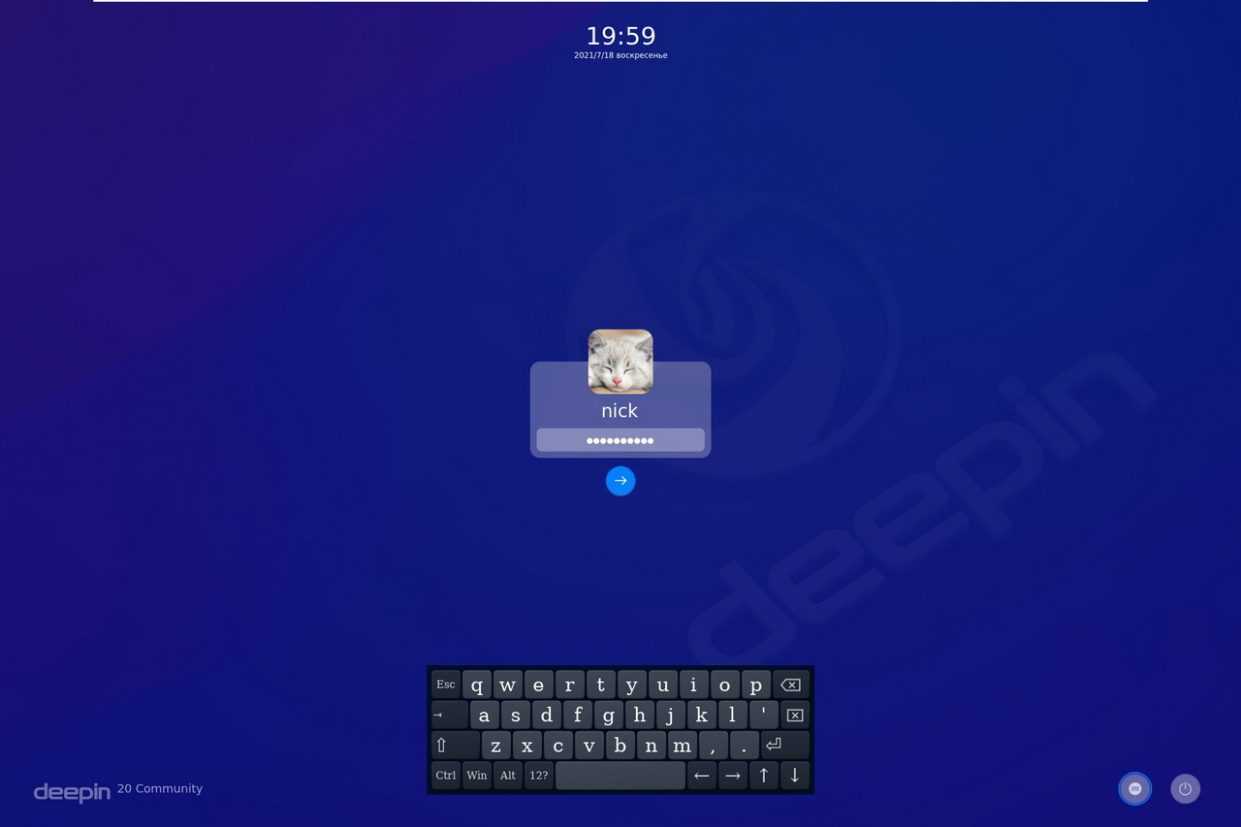
При первом включении система предлагает выбрать «красивый» или «быстрый» интерфейс: первый реализует концепцию док-станции, продуманной до мелочей, вторая почти полностью копирует обычный Windows.
Стоит выбрать улучшенное оформление: панель программ находится в нижней части экрана; меню — слева; кнопки быстрого запуска, переключатель задач и системный трей — справа.
С одной стороны, почти классика, но: эффекты крутые, удобно расположенные значки, продуманный трей и системные кнопки действительно улучшают восприятие необычного дистрибутива.

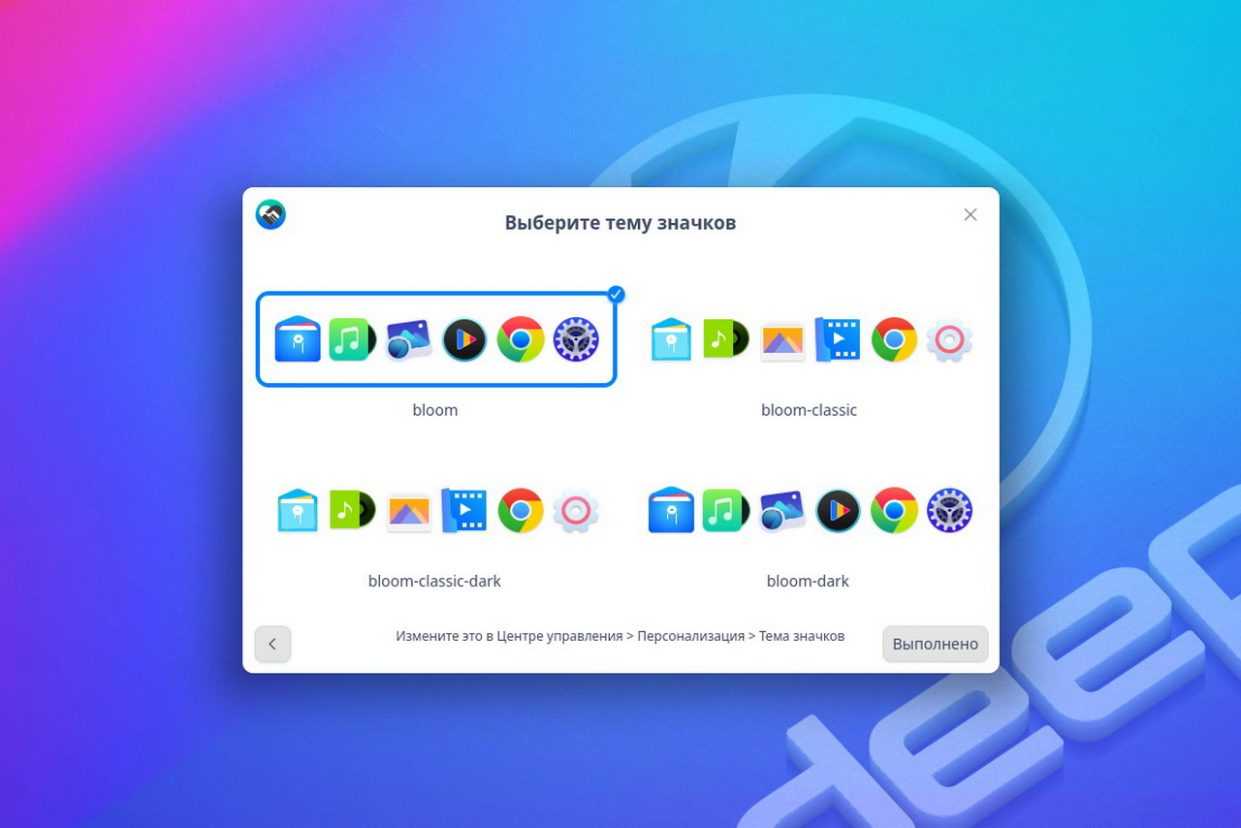
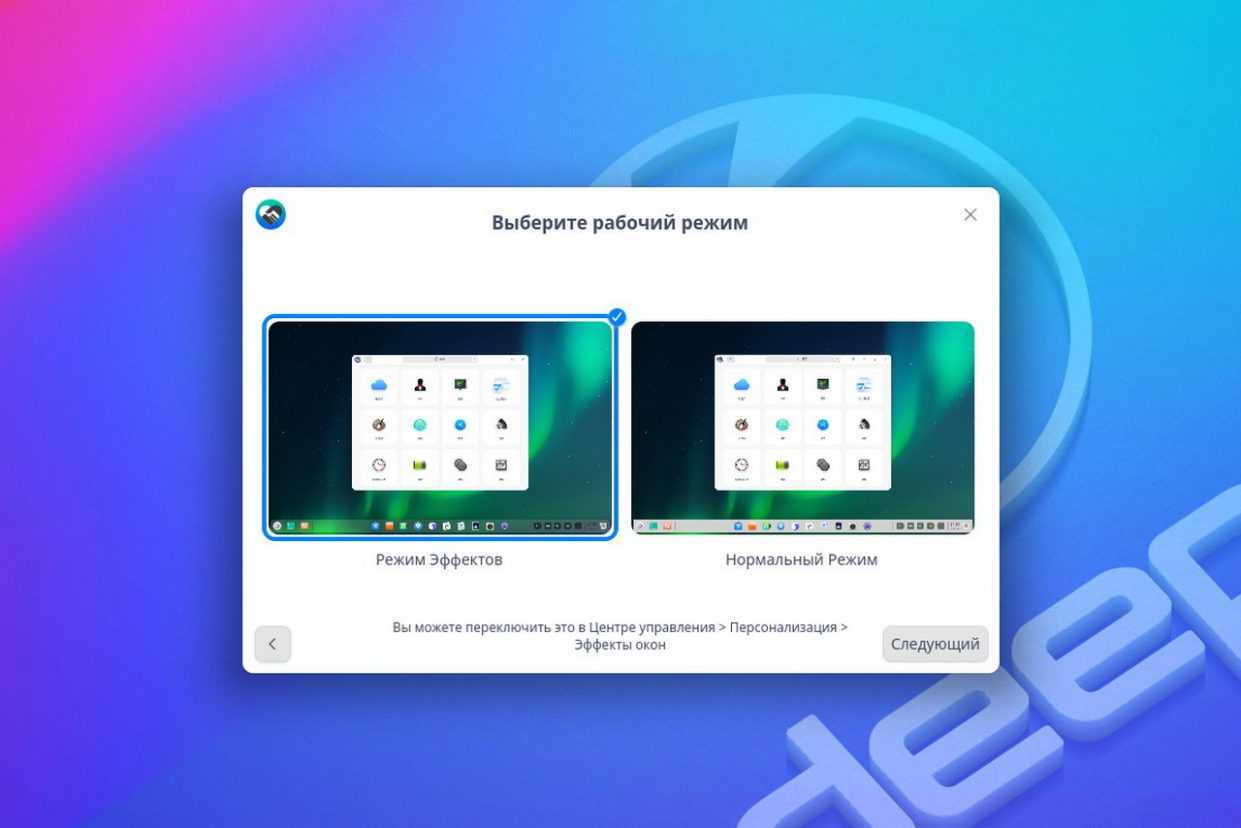
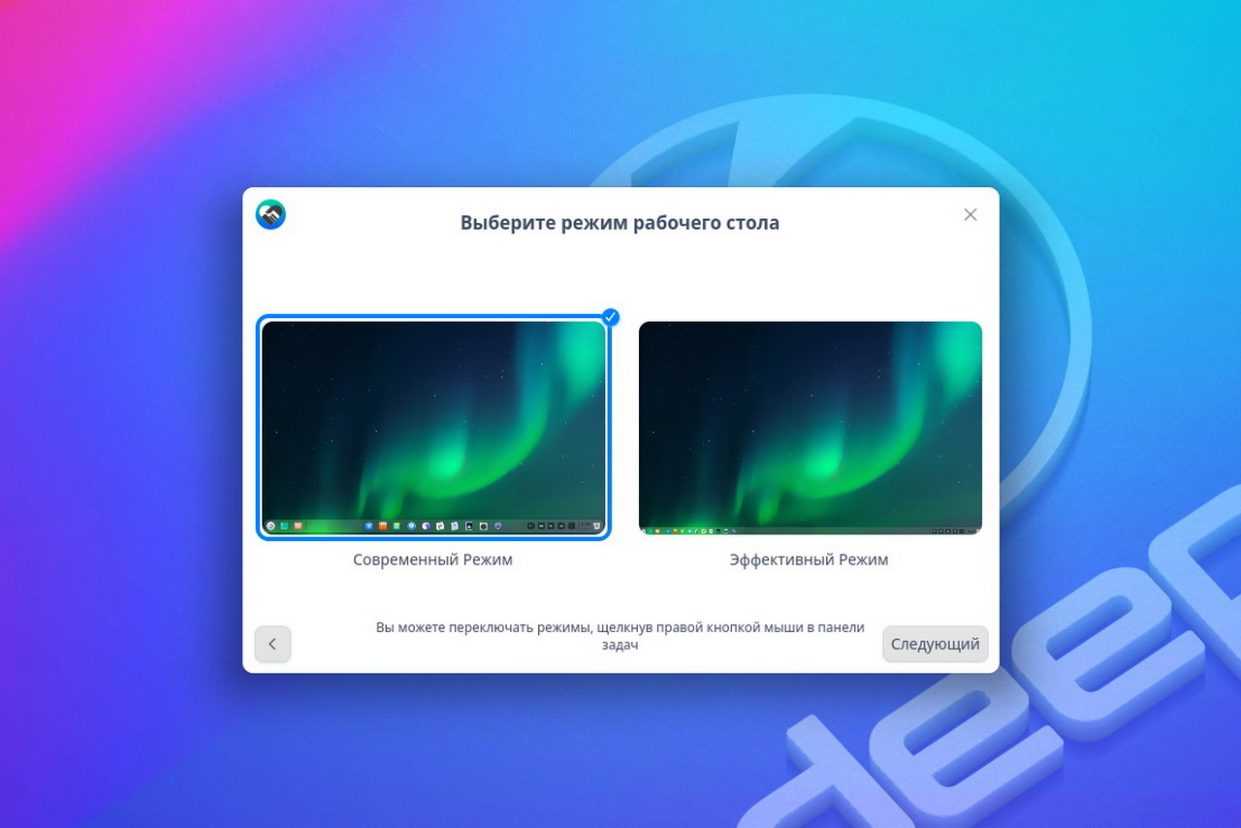
А вот предлагаемые к выбору наборы иконок почти не отличаются друг от друга. Впрочем, для NIX-владельцев и это выглядит неплохо.
Стоит упомянуть: выбор не окончательный. Смена оформления на лету доступна через соответствующее меню в настройках системы.
Обновление при включении
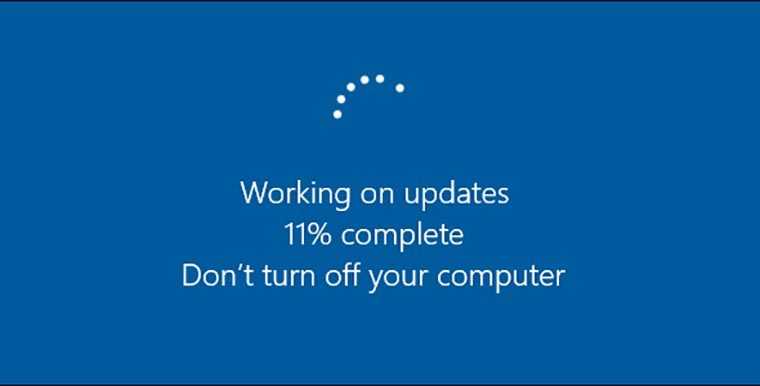
Готов просто убить разработчиков из Microsoft за это. Когда пользуешься лицензионным ПО, хочется регулярно получать свежие заплатки и апдейты.
Система с легкостью самостоятельно скачивает их и производит первоначальный этап установки, но основная процедура начинается после перезагрузки. Хорошо, если оставил компьютер включенным на всю ночь, но если обновление прилетело перед выключением ноутбука, при следующем включении жди 20-30 минут до окончания установки.
Часто в это время приходишь с демонстрацией к заказчику, настраиваешься на презентацию в офисе или просто хочешь быстро доделать что-то в аэропорту либо на вокзале. Приходится ждать окончания обновления, которое в добавок съест четверть заряда батареи.
Переходить или нет?
Здесь у каждого пользователя будет свой набор аргументов “за” или “против”, но вот полностью отказаться и не попробовать Linux даже в Live-режиме вряд ли кто-то сможет.
Простая и легковесная ОС с удобными инструментами, магазином приложений и возможностью полной кастомизации давно обзавелась большой армией поклонников.
Никто не утверждает, что Linux идеальна. С переходом на эту систему будут и потери: придется мириться с ограниченностью софта, решать возникшие проблемы при помощи командной строки, отказаться от некоторых привычных приложений или утилит. Однако, при этом вы будете повышать свой уровень знаний, учиться новому и приобретать полезные навыки.
Для себя я решил, что все компьютеры знакомых и родственников (кроме игровых) буду со временем переводить на Linux.
Если потенциальные трудности не пугают – Linux ждет вас!
iPhones.ru
Сейчас расскажем, как все сделать правильно.
Рассказать
Выпущена бесплатная Windows 11 на замену Windows 10
Любая современная операционная система из доступных сейчас на рынке является крайне привлекательной во всех отношениях, предлагая массу возможностей. В число наиболее распространенных входит конечно же Windows 10, которая суммарно уже установлена на почти 1 млрд электронных устройств, то есть персональных компьютеров, ноутбуков, планшетов, моноблоков и многих других. К счастью, на радость всех пользователей, уже вскоре ситуация очень сильно изменится, потому что все желающие смогут скачать Windows 11, сделав это совершенно бесплатно. Новая операционная система во всех отношениях лучше старой, предлагая массу возможностей и, кроме того, совершенно новый внешний вид, который принесет с собой сплошные плюсы.
Как стало известно от инсайдера @Petri, компания Microsoft наконец-то выпустила новую операционную систему для внутреннего тестирования среди сотрудников. Сделано это было для того, чтобы в полной мере протестировать этот новый продукт до его официального анонса, а случится такой, что вполне очевидно, уже в первой половине 2020 года. Доступная сейчас Windows 10 крайне сильно устарела, а доживает она свои последние месяцы, так как ее полноценная поддержка, как ожидается, завершится уже летом следующего года. Очевидно, что этого самого момента не так много времени, как может показаться на первый взгляд. Вполне себе очевидно, что чем новее ОС, тем она лучше, пускай иногда это бывает не так, но виноваты в таких случаях исключительно «криворукие» разработчики.
По имеющимся сейчас данным, новая операционная система, которая с большой долей вероятности будет называться именно Windows 11, окажется выпущена на рынок в финальном стабильном виде в середине 2020 года, а принесет она с собой множество важных новшеств. Так, основой данной платформы окажется модульной ядро Windows Core, позволит которое без лишних сложностей совершать массу действий. Например, система обновлений наконец-то станет независимой, благодаря чему все апдейты смогут устанавливаться в фоновом режиме без необходимости перезагружать электронное устройство. Кроме того, в случае неполадок, можно будет вернуться в изначальное состояние до обновления, если говорить о системных файлах, буквально за несколько минут, нажав всего несколько кнопок.
Помимо прочего, новенькая операционная система окажется быстрее Windows 10 за счет сокращения числа фоновых процессов, а еще это положительно скажется на автономности ноутбуков и планшетов, потому что такие благодаря оптимизации кода смогут легко и просто работать на одном заряде значительно дольше и больше, чем раньше. Помимо прочего, новая Windows 11 принесет с собой полностью переработанный внешний вид как всего интерфейса, так и стандартных программ. Все окажется выполнено в едином стиле, а новая система навигации в рамках единого интерфейса позволит сделать новейшую платформу максимально простой и понятной для широкого круга лиц. Ожидается, что эта ОС будет распространяться совершенно бесплатно, а зарабатывать деньги Microsoft будет на различных дополнительных платных подписках.
Apple macOS
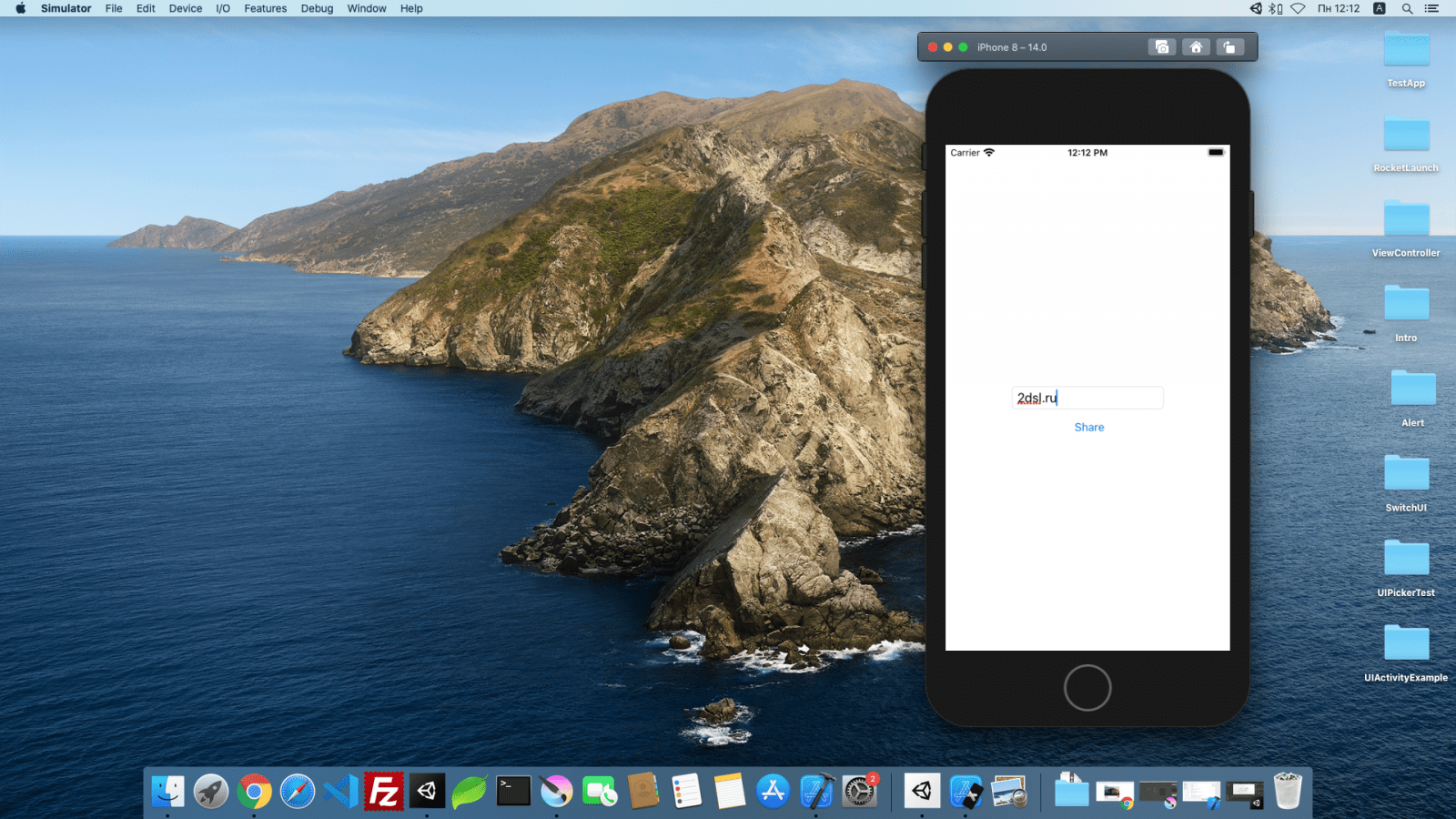 MacOS Catalina
MacOS Catalina
Вам будет сложно найти более ярых сторонников их операционной системы, чем пользователи macOS, которые, как правило, творческие продюсеры произведений искусства, видео и фотографии. Действительно, операционная система Apple для настольных ПК удобна, функциональна и надежна. Она также хорошо сочетается с iPhone и всеми другими устройствами от технологического гиганта из Купертино. Выбор поставщиков компьютерного оборудования ограничен одним вариантом, но он хороший, и есть приличный выбор форм-факторов, от миниатюрных Mac mini и MacBook до iMac AIO и сверхмощного Mac Pro нового поколения.
Интерфейс macOS настолько приятный, насколько это возможно, с большей согласованностью, чем в любой другой операционной системе представленных в этой статье. Темный режим более равномерно отображается во всех инструментах ОС, а Finder (эквивалент Windows File Explorer) предлагает вкладки и удобные возможности предварительного просмотра, которых нет в Windows. Я предпочитаю параметры управления окном в Windows, которые, помимо прочего, позволяют легко привязать приложение, чтобы оно заполнило половину экрана.
Настольная ОС Apple основана на документах, а не на программах, как Windows. Это означает, что каждое приложение имеет одно и то же меню, предоставляемое ОС, вверху, а не внутри своего собственного окна. Это может быть самым большим камнем преткновения для тех, кто перемещается между двумя ОС. Еще одна причина может заключаться в различиях между панелью задач Windows и док-станцией macOS. Панель задач более информативна и гибка: иногда я нажимаю значок Dock, и на экране не появляется ни одного окна программы из-за этого подхода, ориентированного на документы.
MacOS хорошо укоплектована включенными в дистрибутив различными программами и утилитами: от очень полезной утилиты Preview, которая предлагает быстрый просмотр практически любого типа файла, до включенных офисных и мультимедийных приложений. Вы также получаете Apple Maps, Podcasts, Mail, Calendar, Notes, Reminders, и мы не можем забыть прекрасный веб-браузер Safari, который предлагает хорошую синергию со своими мобильными аналогами.
Несмотря на то, что очень большие iPad Pro, похоже, появляются на территории ноутбуков, эти планшеты теперь могут служить вторыми экранами для Mac, благодаря недавней функции Sidecar в iPadOS. Sidecar также добавляет немного функциональности сенсорного экрана в macOS, которая предлагает только прикосновение к сенсорной панели на MacBook, по сравнению с полной поддержкой сенсорного экрана в Windows 10. Однако Mac действительно выигрывает от множества умных жестов касаний и свайпов, если вы используете трекпад.
Игры долгое время были слабым местом компьютеров Mac. Хотя для них существует версия Steam, вы не найдете среди них AAA игр, доступных на ПК, и нет поддержки игровых гарнитур VR (за исключением использования HTC Vive с Final Cut Pro). Появление службы подписки на игры Apple Arcade может улучшить перспективы игровых приложений на всех платформах Apple, но у игрового эксперта PCMag Джеффри Уилсона есть некоторые оговорки, о которых вы можете прочитать в Я не в восторге от Apple Arcade, но, возможно, вы с этим не согласитесь, особенно если вы предпочитаете казуальные игры.
Apple включает в macOS хороший родительский контроль с помощью Screen Time, а система, которая уже имеет безупречную репутацию в области безопасности, была еще больше усилена в последней версии macOS Catalina, которая хранит ОС и пользовательские данные в отдельных разделах.
Наша оценка macOS Catalina,: 4.5 из 5
Похожие фишки работают хуже
Разработчики из Microsoft практически полностью скопировали многие крутые фишки из macOS или заменили их местными аналогами. Принять все это и начать пользоваться можно лишь в случае, если до этого никогда не пробовать работать за компьютером Apple.
В macOS есть удобнейшее средство управления рабочими пространствами под названием Spaces. Один раз добавляем один или парочку дополнительных рабочих столов, раскидываем приложения между ними (например, на одном собираем рабочий софт, а на другом – браузер и развлечения).
Рабочие пространства в Windows работают как-то не так. Не могу описать, что именно мне не нравится в работе данного модуля, но до сих пор так и не заставил себя пользоваться им в Windows, хоть пытался уже несколько раз.
Поиск Spotlight в Windows заменяет аналогичная фишка. К сожалению, она не такая продуманная и удобная. Найти файл или программу получится, а вот с поиском в сети аналог из Windows справляется туго. Если на Mac я запускал Spotlight сотни раз в день, то в Windows и пользуюсь поиском лишь для быстрого перехода к настройкам.
С Mission Control ситуация аналогичная. На Mac регулярно запускаю этот режим свайпом четырьмя пальцами по тачпаду и быстро нахожу нужное приложение. На Windows окна в режиме выглядят одинаковыми, приходится долго всматриваться или искать нужную иконку, быстрее найти приложение на панели или нажать Alt+Tab.
Уведомления в MacOS легкие и удобные. Всплывающие баннеры позволяют прочесть весь текст сообщения (нужно лишь потянуть его за нижнюю границу), удалить его и совершить другое часто используемое действие. Даже если реагировать не требуется, баннер элегантно скрывается за пределы дисплея либо его можно убрать свайпом.
Уведомления в Windows просто выносят мозг. Баннеры часто зависают на экране и не убираются самостоятельно. Быстрых действий не предусмотрено.
Больше всего бесит, если уведомление появляется в тот момент, когда нужно закрыть текущее приложение. Баннер перекрывает область с кнопкой закрытия и не хочет пропадать с экрана.
В итоге практически все сказанное в этом пункте сводится к банальному неудобству управления. Компьютеры Apple предлагают нам фантастический тачпад с удобными жестами, почему же на Windows нет ничего подобного?
Всякие мелочи
Вот несколько совсем уж мелких фишек, которые бросаются в глаза:
- нет размера папок в проводнике;
- открытые приложения с несохраненными данными не препятствуют принудительной перезагрузке для обновления;
- видео в режиме «картинка в картинке» работает на Mac идеально из коробки, а для Windows нет нормального аналога;
- в открытой папке файлы не сортируются автоматически при добавлении новых (нужно переоткрывать папку либо жать заветную клавишу F5)
- не всегда корректно распознаются кодировки (это могут быть текстовые файлы, данные с разметкой или сохраненные веб-страницы);
- системные сообщения об ошибке часто не содержат нужную информацию, приходится смотреть журнал событий, чтобы понять, в чем дело.
Как видите, большая часть недостатков касается фишек и опций, которые есть в macOS и идеально работаю там. Разработчики в Microsoft либо слепые, либо банально не в состоянии сделать все удобнее и практичнее.
Astra Linux
Astra Linux — еще одна российская сборка Linux (изначально создана на базе Debian), разработанная для силовиков и спецслужб. Она отличается высочайшим уровнем защиты и сертифицирована для работы со сведениями, содержащими государственную тайну. Для пущего патриотизма все релизы названы в честь городов-героев России.
Сейчас актуальны «Орел» — версия для повседневных офисных, простите, конторских задач и «Смоленск» для работы со сведениями категории «Совершенно секретно». Готовится к выходу «Новороссийск» — мобильная версия ОС для смартфонов и планшетов с ARM-процессорами.
С технической точки зрения «Астра» отличается от всех других Linux-систем собственной запатентованной системой разграничения доступа, а также имеет ряд других функций защиты данных — например, при удалении файла он удаляется полностью и место, которое занимал, заполняется случайными маскирующими последовательностями данных (в других ОС по умолчанию меняется лишь запись в FAT, и для того, чтобы удаленный файл нельзя было прочитать посекторным чтением накопителя, используют специальные утилиты).